使用切片器或手动筛选数据透视表中的数据
2021年09月27日 11:58 发布来源:Excel学习网
数据透视表非常适用于创建大型数据集和创建深入的明细摘要。 有时,您希望能够更灵活地进一步筛选数据,以进一步筛选数据透视表的较小部分。 幸运的是,有几种方法来筛选数据:
首先,可以插入一个或多个切片器,以便快速有效地筛选数据。 切片器具有可单击以筛选数据的按钮,并且它们随数据一起保持可见,因此您始终知道筛选的数据透视表中显示或隐藏了哪些字段。
其次,可以使用"自动筛选"将筛选器应用于数据透视表的"行"字段中的任何字段。 这些筛选器将与切片器结合使用,因此可以使用切片器创建高级筛选器,然后使用"自动筛选"进行更深入的探讨。
最后,您可以将筛选器添加到数据透视表的"筛选器"字段。 这还使您可以为"筛选"字段中的每个项目创建单独的数据透视表工作表。
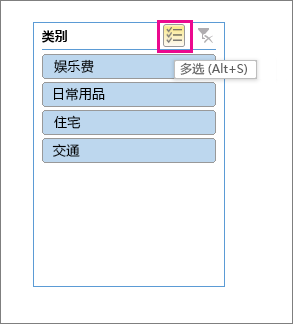
提示: 从 Excel 2016 开始,您可以通过单击标签上的按钮来多选切片器,如上所示。
使用切片器筛选数据透视表中的数据
选择数据透视表中的任意单元格,然后转到"数据透视表分析">">插入切片器 "。
选择要为其创建切片器的字段。 然后选择“确定”。
Excel每次选择都将在工作表上放置一个切片器,但是最好由你排列和调整大小。
单击切片器按钮以选择要在数据透视表中显示的项目。
手动筛选数据
选择要筛选的列的列标题箭头 。
取消选中“(全选)”并选择要显示的框。 然后,选择“确定”。
原创文章如转载请注明:转载自Excel学习网 [ http://www.excelxx.com/]
需要保留本文链接地址:http://www.excelxx.com/shujufenxi/13925.html
需要保留本文链接地址:http://www.excelxx.com/shujufenxi/13925.html
上一篇:创建数据透视图
下一篇:创建数据透视表日程表以筛选日期
相关教程:
- → 创建数据透视图
- → 删除数据透视表
- → 更改数据透视表的源数据
- → 在字段列表中添加和排列字段
- → 使用字段列表排列数据透视表中的字段
- → 删除数据透视表公式
- → 编辑数据透视表公式
- → 在数据透视表中创建公式
- → 详细了解如何在数据透视表中计算值
- → 使用数据模型新建数据透视表
经典Excel学习视频及教程推荐:
Excel优秀工具推荐:
小工具推荐:
